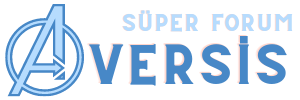CHKDSK f Komutu Nasıl Çalıştırılır?
CHKDSK f komutunu kullanarak disklerinizdeki dosya sistemlerini kontrol edebilir ve hataları düzeltebilirsiniz. Bu komut genellikle Windows işletim sistemi kullanıcıları arasında yaygın olarak bilinir ve disk bölümlerindeki dosya sistemi hatalarını gidermek için kullanılır. İşte CHKDSK f komutunu çalıştırmanın adımları:
1. Başlat Menüsü: İlk adım olarak, Windows işletim sistemindeki "Başlat" menüsünü bulun ve açın. Başlat menüsü genellikle ekranın sol alt köşesinde yer alır.
2. Komut İstemi: Başlat menüsünde, "Ara" veya "Çalıştır" seçeneklerini kullanarak "cmd" veya "Komut İstemi" yazın ve Enter tuşuna basın. Bu, Komut İstemi penceresini açacaktır.
3. Yönetici Olarak Çalıştır: Komut İstemi'ni açtıktan sonra, "Yönetici Olarak Çalıştır" seçeneğini seçmek için sağ tıklayın. Bu adım, CHKDSK komutunu yönetici olarak çalıştırmak için gereklidir, çünkü disklerde değişiklik yapabilme yetkisini gerektirir.
4. CHKDSK Komutunu Yazın: Komut İstemi penceresinde, "chkdsk" komutunu yazın. Ardından, bir boşluk bırakın ve disk sürücüsünün harfini yazın. Örneğin, "chkdsk C:" komutu C sürücüsündeki dosya sistemi üzerinde kontrol yapacaktır.
5. /F Parametresini Ekleyin: CHKDSK komutunun yanına "/f" parametresini ekleyin. Bu parametre, diskteki hataları otomatik olarak düzeltmek için kullanılır. Dolayısıyla komut satırı "chkdsk C: /f" gibi olacaktır.
6. Komutu Çalıştırın: Tüm gerekli parametreleri girdikten sonra, Enter tuşuna basarak CHKDSK komutunu çalıştırın. İşlem başladığında, dosya sistemi üzerindeki hatalar kontrol edilecek ve düzeltilecektir. Bu işlem birkaç dakika sürebilir, bu yüzden sabırlı olun.
Uyarılar ve İpuçları
CHKDSK f komutunu çalıştırmadan önce aşağıdaki noktalara dikkat etmek önemlidir:
- Yedekleme: Disklerdeki verilerinizin yedeğini alın. CHKDSK, dosya sistemlerinde değişiklik yapabilir ve nadir durumlarda veri kaybına neden olabilir. Bu yüzden önceden yedeklemeniz önemlidir.
- Sistem Bölümünde Kullanım: CHKDSK komutunu, işletim sisteminin yüklü olduğu disk bölümünde kullanmayın. Çünkü bu disk bölümü aktif durumda olduğu için dosyalara erişim engellenebilir ve işletim sistemi başlatılamayabilir.
- Beklenmedik Kapatmalar: CHKDSK işlemi sırasında bilgisayarınızın beklenmedik bir şekilde kapanmamasına özen gösterin. Bu, işlem sırasında dosya sistemi üzerinde istenmeyen değişikliklere neden olabilir.
CHKDSK f komutu, dosya sistemlerindeki hataları tespit etmek ve düzeltmek için güçlü bir araçtır. Ancak, kullanımında dikkatli olmak ve gerekli önlemleri almak önemlidir.
Benzer Sorular ve Cevaplar
Sıkça sorulan CHKDSK f komutu hakkında diğer sorular şunlar olabilir:
1. CHKDSK f komutu ne işe yarar?
CHKDSK f komutu, disklerdeki dosya sistemlerindeki hataları tespit etmek ve düzeltmek için kullanılır. Bu komut, disk bölümlerindeki veri bütünlüğünü sağlar.
2. CHKDSK komutunu hangi durumlarda kullanmalıyım?
Disk bölümlerinde dosya sistemi hatalarını fark ederseniz veya bilgisayarınız beklenmedik şekilde kapanıyorsa CHKDSK komutunu kullanabilirsiniz. Ayrıca, disk sürücüsüne erişim sorunları yaşıyorsanız da bu komut faydalı olabilir.
3. CHKDSK komutunu çalıştırmak veri kaybına neden olabilir mi?
CHKDSK komutunun çalıştırılması nadir durumlarda veri kaybına neden olabilir. Bu yüzden, dosyalarınızın yedeğini almanız önemlidir. Ancak, genellikle komutun hataları düzeltirken veri kaybına neden olmadığı gözlemlenmiştir.
4. CHKDSK komutunu nasıl iptal edebilirim?
CHKDSK komutu çalışırken iptal etmek isterseniz, Komut İstemi penceresini kapatmanız yeterlidir. Ancak, işlemi kesmek dosya sistemi üzerinde istenmeyen değişikliklere neden olabilir, bu yüzden mümkünse işlem tamamlanana kadar beklemek en iyisidir.
5. CHKDSK f komutu çalıştırıldığında ne kadar sürebilir?
CHKDSK komutunun çalışma süresi, disk bölümündeki dosya sayısı
ve disk boyutuna bağlı olarak değişebilir. Küçük disklerde ve az sayıda dosya varsa işlem birkaç dakika içinde tamamlanabilirken, büyük disklerde ve çok sayıda dosyada işlem daha uzun sürebilir.
CHKDSK f komutunu kullanırken, gereksiz risklerden kaçınmak ve uzman desteği almak önemlidir. Dosya sistemlerindeki hataların doğru bir şekilde ele alınması, veri kaybını önlemek için önemlidir.
CHKDSK f komutunu kullanarak disklerinizdeki dosya sistemlerini kontrol edebilir ve hataları düzeltebilirsiniz. Bu komut genellikle Windows işletim sistemi kullanıcıları arasında yaygın olarak bilinir ve disk bölümlerindeki dosya sistemi hatalarını gidermek için kullanılır. İşte CHKDSK f komutunu çalıştırmanın adımları:
1. Başlat Menüsü: İlk adım olarak, Windows işletim sistemindeki "Başlat" menüsünü bulun ve açın. Başlat menüsü genellikle ekranın sol alt köşesinde yer alır.
2. Komut İstemi: Başlat menüsünde, "Ara" veya "Çalıştır" seçeneklerini kullanarak "cmd" veya "Komut İstemi" yazın ve Enter tuşuna basın. Bu, Komut İstemi penceresini açacaktır.
3. Yönetici Olarak Çalıştır: Komut İstemi'ni açtıktan sonra, "Yönetici Olarak Çalıştır" seçeneğini seçmek için sağ tıklayın. Bu adım, CHKDSK komutunu yönetici olarak çalıştırmak için gereklidir, çünkü disklerde değişiklik yapabilme yetkisini gerektirir.
4. CHKDSK Komutunu Yazın: Komut İstemi penceresinde, "chkdsk" komutunu yazın. Ardından, bir boşluk bırakın ve disk sürücüsünün harfini yazın. Örneğin, "chkdsk C:" komutu C sürücüsündeki dosya sistemi üzerinde kontrol yapacaktır.
5. /F Parametresini Ekleyin: CHKDSK komutunun yanına "/f" parametresini ekleyin. Bu parametre, diskteki hataları otomatik olarak düzeltmek için kullanılır. Dolayısıyla komut satırı "chkdsk C: /f" gibi olacaktır.
6. Komutu Çalıştırın: Tüm gerekli parametreleri girdikten sonra, Enter tuşuna basarak CHKDSK komutunu çalıştırın. İşlem başladığında, dosya sistemi üzerindeki hatalar kontrol edilecek ve düzeltilecektir. Bu işlem birkaç dakika sürebilir, bu yüzden sabırlı olun.
Uyarılar ve İpuçları
CHKDSK f komutunu çalıştırmadan önce aşağıdaki noktalara dikkat etmek önemlidir:
- Yedekleme: Disklerdeki verilerinizin yedeğini alın. CHKDSK, dosya sistemlerinde değişiklik yapabilir ve nadir durumlarda veri kaybına neden olabilir. Bu yüzden önceden yedeklemeniz önemlidir.
- Sistem Bölümünde Kullanım: CHKDSK komutunu, işletim sisteminin yüklü olduğu disk bölümünde kullanmayın. Çünkü bu disk bölümü aktif durumda olduğu için dosyalara erişim engellenebilir ve işletim sistemi başlatılamayabilir.
- Beklenmedik Kapatmalar: CHKDSK işlemi sırasında bilgisayarınızın beklenmedik bir şekilde kapanmamasına özen gösterin. Bu, işlem sırasında dosya sistemi üzerinde istenmeyen değişikliklere neden olabilir.
CHKDSK f komutu, dosya sistemlerindeki hataları tespit etmek ve düzeltmek için güçlü bir araçtır. Ancak, kullanımında dikkatli olmak ve gerekli önlemleri almak önemlidir.
Benzer Sorular ve Cevaplar
Sıkça sorulan CHKDSK f komutu hakkında diğer sorular şunlar olabilir:
1. CHKDSK f komutu ne işe yarar?
CHKDSK f komutu, disklerdeki dosya sistemlerindeki hataları tespit etmek ve düzeltmek için kullanılır. Bu komut, disk bölümlerindeki veri bütünlüğünü sağlar.
2. CHKDSK komutunu hangi durumlarda kullanmalıyım?
Disk bölümlerinde dosya sistemi hatalarını fark ederseniz veya bilgisayarınız beklenmedik şekilde kapanıyorsa CHKDSK komutunu kullanabilirsiniz. Ayrıca, disk sürücüsüne erişim sorunları yaşıyorsanız da bu komut faydalı olabilir.
3. CHKDSK komutunu çalıştırmak veri kaybına neden olabilir mi?
CHKDSK komutunun çalıştırılması nadir durumlarda veri kaybına neden olabilir. Bu yüzden, dosyalarınızın yedeğini almanız önemlidir. Ancak, genellikle komutun hataları düzeltirken veri kaybına neden olmadığı gözlemlenmiştir.
4. CHKDSK komutunu nasıl iptal edebilirim?
CHKDSK komutu çalışırken iptal etmek isterseniz, Komut İstemi penceresini kapatmanız yeterlidir. Ancak, işlemi kesmek dosya sistemi üzerinde istenmeyen değişikliklere neden olabilir, bu yüzden mümkünse işlem tamamlanana kadar beklemek en iyisidir.
5. CHKDSK f komutu çalıştırıldığında ne kadar sürebilir?
CHKDSK komutunun çalışma süresi, disk bölümündeki dosya sayısı
ve disk boyutuna bağlı olarak değişebilir. Küçük disklerde ve az sayıda dosya varsa işlem birkaç dakika içinde tamamlanabilirken, büyük disklerde ve çok sayıda dosyada işlem daha uzun sürebilir.
CHKDSK f komutunu kullanırken, gereksiz risklerden kaçınmak ve uzman desteği almak önemlidir. Dosya sistemlerindeki hataların doğru bir şekilde ele alınması, veri kaybını önlemek için önemlidir.